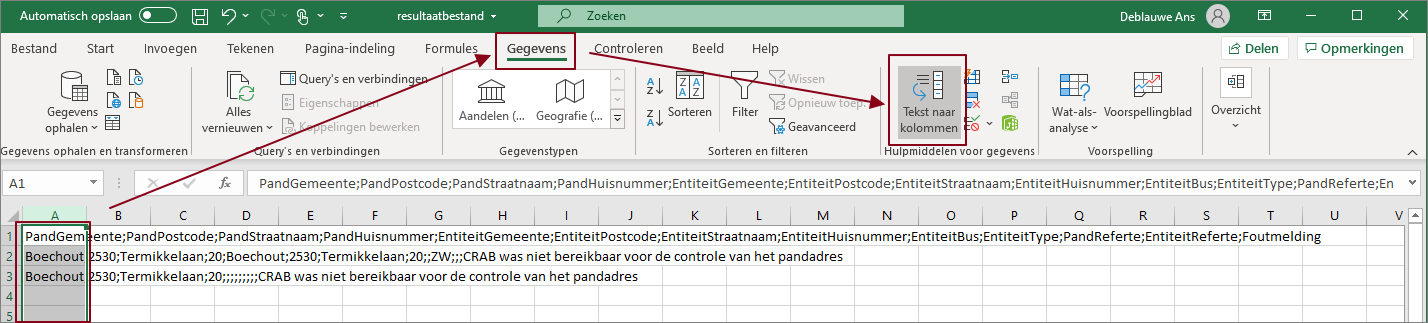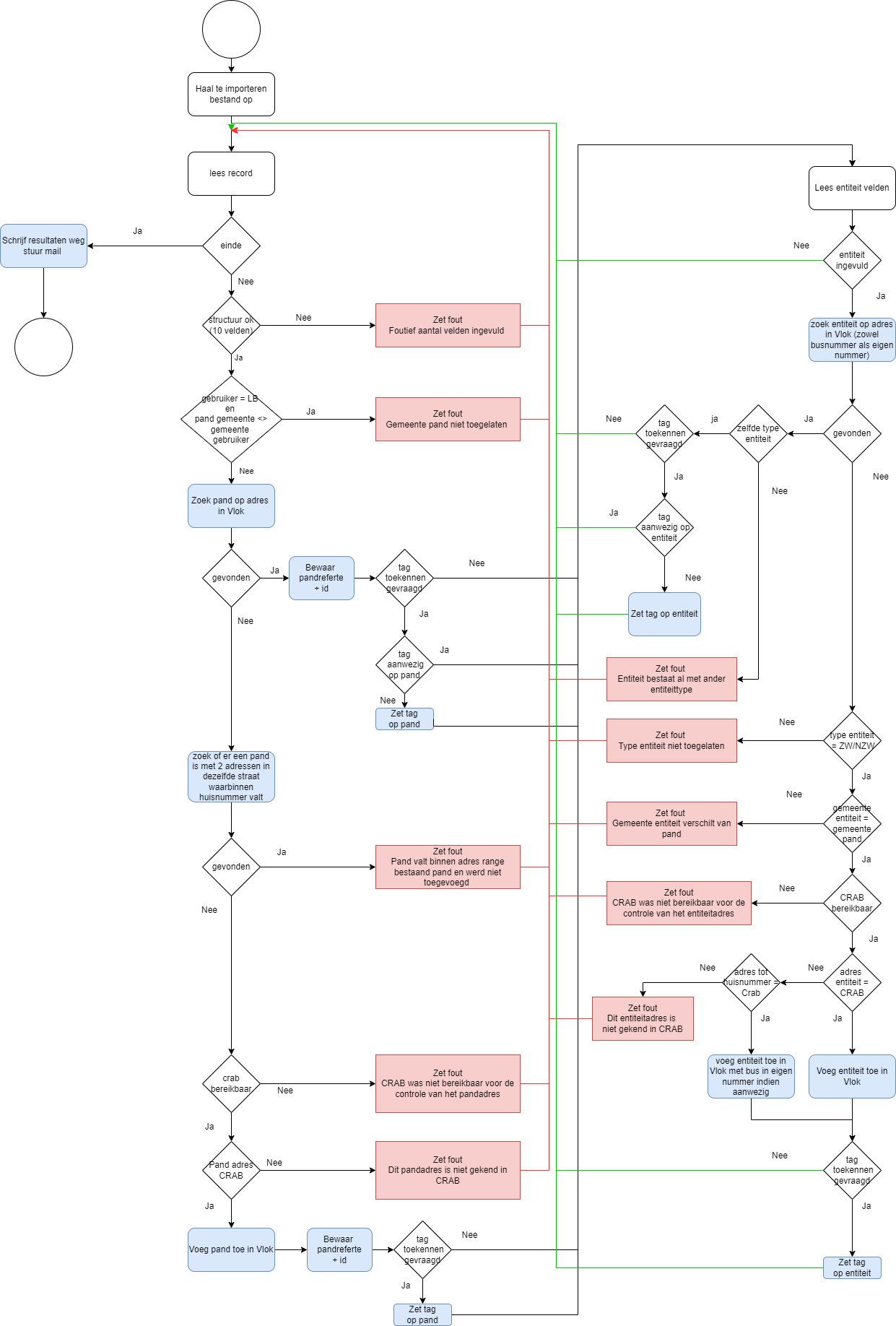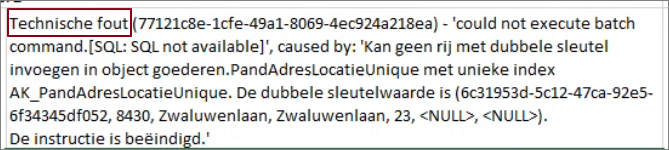Hoe importeer ik een lijst goederen via een bestand?
De toepassingsbeheerder van een lokaal bestuur of van Wonen in Vlaanderen kan een lijst met goederen via een CSV-bestand importeren zodat zijn gebruikers de goederen niet manueel moeten aanmaken.
-
VLOK zal na het opladen het bestand verwerken tijdens de nacht volgend op de import.
-
Na validatie en het afronden van de import, krijgt de importeerder een notificatiemail en kan hij de resultaten van de import downloaden via Mijn organisatie > Beheer importbestanden
-
Hij kan eventuele fouten eenvoudig corrigeren door het resultatenbestand opnieuw te importeren na het wijzigen van de foutieve data.
Alhoewel de functionaliteit is toegevoegd om de werklast van lokale besturen voor het verplicht CA Wie een woning in Vlaanderen verhuurt, moet ervoor zorgen dat deze volledig in orde is en voldoet aan bepaalde normen. Het conformiteitsattest (CA) is een officieel document dat de gemeente aflevert en dat aantoont dat uw woning aan de woningkwaliteitsnormen voldoet. In sommige gevallen kan ook Wonen in Vlaanderen een conformiteitsattest afleveren. Om na te gaan of een woning conform, veilig en gezond is, voert een woningcontroleur van de gemeente of van Wonen in Vlaanderen een conformiteitsonderzoek uit. Hij controleert de woning aan de hand van een technisch verslag.De woning krijgt een conformiteitsattest als ze niet ongeschikt of onbewoonbaar is en voldoende rookmelders heeft. te verminderen, kunt u ook lijsten importeren voor andere projecten. Daarom is het mogelijk om tijdens het importeren de goederen onmiddellijk te taggen met een zelfgekozen tag. Zie Hoe tag ik goederen? en Parameters goederen beheren
Na een succesvolle import is het mogelijk om te zoeken op de tags en zullen de rapporten met goederen de tags bevatten.
Doorloop volgende stappen:
Voorbereiding: stel buiten VLOK de lijst samen van goederen die u automatisch wilt aanmaken in VLOK (CSV-bestand)
Elke lokaal bestuur bepaalt zelf de criteria en stelt de lijst zelf samen.
U kunt bijvoorbeeld een export van het kadaster (criteria = bouwjaar) koppelen aan uw belastingssysteem (criteria = huurwoning en parameter = huidige eigenaar).
Een woning is bijvoorbeeld een potentiële huurwoning indien:
-
de eigenaar niet zelf de woning bewoond
-
geen tweedeverblijfbelasting, logiestaks of leegstand
-
wel milieubelasting (= indicatie dat de woning permanent bewoond wordt)
-
de woning niet gekend is als handelspand
U kunt u eventueel laten bijstaan door statistiek experten van de provincie of van uw gemeente.
Inhoud van het CSV-UTF-8 bestand
Het bestand moet een CSV-bestand UTF-8 zijn met volgende velden:
-
pandstraatnaam
-
pandhuisnummer
-
pandpostcode
-
pandgemeente (hoofdlettergevoelig: zorg dat de gemeente start met een hoofdletter)
-
entiteitstraatnaam
-
entiteithuisnummer
-
entiteitbus
-
entiteitpostcode
-
entiteitgemeente (hoofdlettergevoelig: zorg dat de gemeente start met een hoofdletter)
-
entiteittype ('ZW' = zelfstandige woning of 'NZW' = niet-zelfstandige woning)
De velden van entiteit Een entiteit is een deel van een pand. Er zijn 3 entiteitstypes: niet-woonfunctie (NWF), een niet-zelfstandige woning (NZW) en een zelfstandige woning (ZW). Zie voor uitgebreide definitie' Hoe voeg ik een nieuwe entiteit toe?' zijn optioneel en mogen dus leeg zijn. Indien entiteitgegevens aanwezig zijn, moet het veld entiteittype ZW of NZW zijn.
Als u een lijst met entiteiten wilt maken, kunt u eenvoudig de pandgegevens toevoegen door de inhoud van de kolommen entiteitstraatnaam en entiteithuisnummer te kopiëren naar pandstraatnaam en pandhuisnummer.
Gezien u data kunt corrigeren via resultaatbestanden, zijn volgende 3 kolommen ook toegelaten:
-
foutmelding
-
pandreferte (link naar pand Elk bebouwd onroerend goed dat zowel het hoofdgebouw als de bijgebouwen omvat (= gebouwen die als 1 geheel beschouwd kunnen worden), met uitzondering van bedrijfsruimten. Een pand kan één of meerdere zelfstandige en/of niet-zelfstandige entiteiten bevatten met of zonder woonfunctie. in vlok)
-
entiteitreferte (link naar entiteit in Vlok)
Opgelet! ofwel zijn alle 3 de velden aanwezig ofwel geen enkele van de drie.
Opgelet! Zorg dat de kolominhoud overeenkomt met de kolomhoofding. Zorg bijvoorbeeld dat u de straatnamen zet onder 'Pandstraatnaam' en de gemeenten onder 'Pandgemeente'.
Opgelet! Het gemeenteveld is hoofdlettergevoelig: zorg dat de gemeente start met een hoofdletter.
Tips voor CSV UTF-8 bestanden
Hoe maak ik een correct CSV UTF-8 bestand?
-
Maak het bestand in excel met de velden als kolomhoofden. Baseer u eventueel op dit voorbeeld.
-
Ga naar 'bestand' en kies voor 'opslaan als'
-
Kies type 'CSV UTF-8 (gescheiden door lijstscheidingsteken)'. UTF-8 zorgt ervoor dat alle speciale tekens goed importeren zodat alle straten worden gevonden.
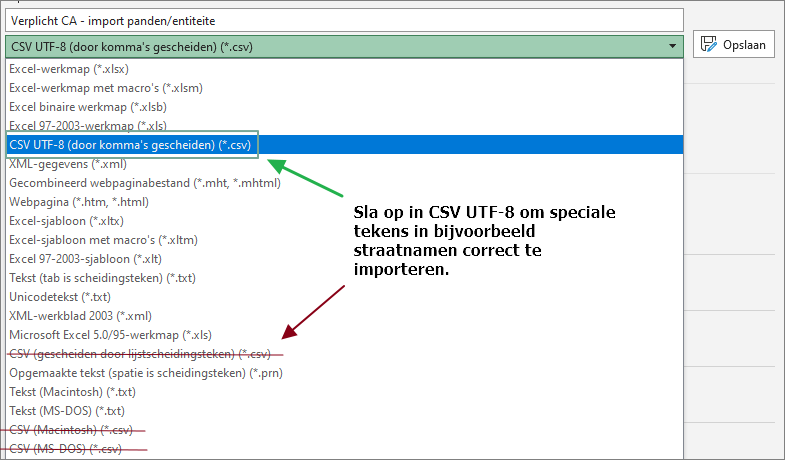
-
Kies voor opslaan
Scheidingstekens
Volgende scheidingstekens tussen de velden zijn toegelaten: comma, puntcomma, tab, pipe
De csv helper tool van VLOK is in staat automatisch te bepalen welk scheidingsteken de opgeladen csv file gebruikt
Een ; is het meest aangewezen gezien de standaard in regionale settings.
Hoe een CSV bestand openen met duidelijke lay-out?
Via het instellen van uw regionale settings
Een CSV-bestand (door komma's gescheiden waarden) is een tekstbestand met een specifieke indeling, waardoor gegevens kunnen worden opgeslagen in een tabelindeling. Zie onderaan voor het tekstbestand dat u in Excel kunt openen als tabel:
Wanneer u een CSV opent vanop je computer of een link in het web (vb. het resultaten csv bestand van een import), dan zal uw computer het scheidingsteken ophalen uit de regionale instellingen van windows en kijken of het CSV bestand die ook gebruikt. Als die overeenkomt (standaard ; ) dan zal het bestand mooi openen in excel (anders niet). U kunde regio-instellingen wijzigen als volgt:
-
Zoek in windows naar Configuratiescherm
-
Open Klok en regio / Land en regio > De notatie voor datum, tijd of getallen wijzigen
-
Klik op "Meer instellingen" onderaan
-
Hier vind je de setting "Lijstscheidingsteken" terug
Via het Tekst naar kolommen in Excel zelf:
Als het scheidingsteken in uw regionale instellingen niet overeenkomt met het scheidingsteken in uw bestand, kunt u op volgende manier alsnog de lay-out correct weergeven:
Stappen om een CSV UTF-8 -bestand te importeren
Enkel de toepassingsbeheerder van een lokaal bestuur of van Wonen in Vlaanderen kan een import uitvoeren.
-
Klik via uw naam rechtsboven op Mijn organisaties > klik op de gewenste gemeenten > Beheer importbestanden op de actie Bestand met goederen importeren via
-
Selecteer de tags die u wilt koppelen aan de goederen. Meerdere tags zijn mogelijk. Als nog geen tags beschikbaar zijn, kunt u deze zelf aanmaken. Zie Hoe tag ik goederen? en Parameters goederen beheren
-
Sleep het CSV of laad het op
-
Klik op Importeren
VLOK voegt het bestand toe met status Ontvangen om te verwerken tijdens de volgende nacht.
Indien u na import het bestand toch niet wilt laten verwerken, kunt u het bestand terug verwijderen via X
Alle gebruikers kunnen de status van de import opvolgen en het resultaatbestand downloaden.
Waarom verwerkt VLOK niet onmiddellijk het bestand?
VLOK zal na import op de productieomgeving het bestand verwerken tijdens de nacht volgend op de import via de scheduled task VerwerkImportBestandenTask .
In de testomgeving start u manueel de verwerking op. Zie Hoe start ik de verwerking manueel in de testomgeving?
We kiezen voor een asynchrone verwerking tijdens de nacht om een negatieve impact op de performantie en het gebruikersgemak van VLOK te vermijden. Het automatisch aanmaken van veel goederen tegelijkertijd is immers bron-intensief.
Hoe start ik de verwerking manueel in de testomgeving?
Als u de import wilt testen via https://vlok-aip.vlaanderen.be/ moet u de scheduled task manueel opstarten.
-
Meld aan als toepassingsbeheerder Wonen in Vlaanderen via 'Uw naam' rechtsboven > Wijzig mijn organisatie en rollen
-
Klik op Scheduled tasks beheren in het menu linksboven

-
Klik op de taak VerwerkImportBestandenTask
-
Start de taak via Taak uitvoeren via Het kan tot 5 minuten duren vooraleer VLOK de taak effectief start. Wacht totdat u de runlogs ziet verschijnen.
Wat doet VLOK tijdens het verwerken van het bestand?
VLOK haalt alle niet verwerkte, geïmporteerde bestanden op en verwerkt de achtereenvolgende records op basis van onderstaand schema. Na verwerking krijgt de gebruiker een mail en kan hij het resultaatbestand downloaden via Beheer organisatie > Beheer importbestanden.
Validaties
-
Een lokaal bestuur kan enkel goederen importeren binnen de eigen gemeente.
-
Indien het goed reeds bestaat in VLOK zal VLOK de gevraagde tag('s) toevoegen op het bestaande goed.
-
VLOK voegt het goed niet toe indien:
-
het adres valt binnen een adres range van een bestaand pand
-
het adres niet geverifieerd kan worden in CRAB Het acroniem ‘CRAB’ staat voor ‘Centraal Referentieadressenbestand’. Het CRAB was de authentieke bron voor adressen in Vlaanderen. Het bevatte alle officiële adressen, en hun geografische locatie. Het werd beheerd door de Vlaamse steden en gemeenten. Het gebruik van het CRAB was gratis en stond open voor iedereen. CRAB is sinds november 2023 vervangen door het gebouwen- en adressenregister. Het CRAB wordt opgenomen in het stelsel van Vlaamse Basisregisters. In dat kader zal het CRAB evolueren naar het Adressenregister. Dat houdt een aanpassing van het datamodel in, en de bouw van nieuwe services. De bestaande services en diensten van het CRAB faseren we gaandeweg uit en vervangen we door de nieuwe globale services voor het gebouwen- en adressenregister. of het gebouwenregister Het Gebouwenregister verzamelt informatie over alle gebouwen op het Vlaamse grondgebied in één register. Het biedt een unieke identificatie en levensloop aan voor gebouwen en gebouweenheden (zoals flats en winkels). Dit vereenvoudigt de uitwisseling van (gebouwgerelateerde) informatie tussen verschillende instanties en vormt een stabieler koppelvlak dan adressen. Het Gebouwenregister wordt de authentieke gegevensbron voor gebouwen en gebouweenheden in het Vlaamse Gewest.. Voor een entiteit volstaat CRAB verificatie tot op huisnummer niveau. Indien VLOK het busnummer niet vindt in CRAB, vult VLOK het busnummer in met het eigen nummer.
-
-
VLOK importeert enkel entiteiten van het type zelfstandige woning (ZW) of niet-zelfstandige woning (NZW). Het is dus niet mogelijk om niet-woonfunctie (NWF) te importeren.
Hoe kan ik fouten corrigeren op basis van het resultaatbestand?
-
Download het resultaatbestand en wijzig de foutieve data.
-
Importeer het bestand opnieuw.
Dit is ook nuttig als tijdens de verwerking adressenregister Het Adressenregister voorziet de adresseerbare objecten in het Gebouwenregister van adressen en de wegen in het Wegenregister van straatnamen. De bevoegdheid voor adres- en straatnaamtoekenningen ligt bij de Vlaamse steden en gemeenten. Het Adressenregister vervangt sinds november 2023 het CRAB als authentieke bron voor adressen. / gebouwenregister uitzonderlijk niet bereikbaar zou zijn of de scheduled task zou crashen vooraleer de verwerking is afgerond. U kunt de import dan opnieuw uitvoeren op basis van het originele bestand.
Het kan zijn dat VLOK en nog niet gekende technische fout tegenkomt. vb.
Om technische redenen kan VLOK de navolgende records niet verwerken. U kunt deze alsnog importeren door de foutieve record te verwijderen of door de navolgende records op te slaan in een nieuwe te importeren excel.
VLOK verwittigt de helpdesk via mail zodat de helpdesk pro-actief contact kan opnemen met de importerende gemeente om te informeren.